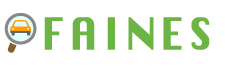三菱の整備マニュアル情報が開けない…
三菱の整備マニュアル情報が開けない…
1.左メニューが正常に表示されない場合。
下図のように、左メニュー項目が正常に表示されず、項目名を任意に選択できない現象を確認しています。
その際は、EdgeのInternet Explorerモード(IEモード) で「互換表示」機能を「有効」にしてご利用頂くことで、
現象を回避し正常に閲覧することができます。
《症状例1》

※「三菱 デリカD5:CV#W 2007.1~(平成19年1月~)」の症状例となります。
《症状例2》

※「三菱 レグナム:EA系、EC系 1996.8~(平成8年8月~)[PDF版]」の症状例となります。
-----閲覧の際に必要な設定方法について-----
[Internet Explorerモード(IEモード)の設定方法]
※Internet Explorer モードの設定方法については以下をご参照ください。
EdgeのInternet Explorerモード(IEモード)の設定方法が知りたい。
[互換表示設定]
※互換表示設定方法については以下をご参照ください。
EdgeのInternet Explorerモード (IEモード)互換表示の設定方法について知りたい。
※一度この設定を行うと次回からInternet Explorerモード(IEモード)を使用した場合は、設定が引き継がれます。
2.左メニューが何も表示されない場合。
《症状例》

※「三菱 i(アイ):HA1W 2006.1~(平成18年1月~)」の症状例となります。
こちらの場合も、1と同様にEdgeのInternet Explorerモード(IEモード) に切り替えていただければ閲覧することができます。
3.下記のような画面が表示された場合。
《症状例》

※「三菱 eKシリーズ:B3#W 2020.8~(令和02年8月~)」の症状例となります。
EdgeのInternet Explorerモード(IEモード) で、ポップアップブロックが「無効」の状態でないと閲覧ができません。
-----閲覧の際に必要な設定方法について-----
[Internet Explorerモード(IEモード)の設定方法]
※Internet Explorer モードの設定方法については以下をご参照ください。
EdgeのInternet Explorerモード(IEモード)の設定方法が知りたい。
[ポップアップブロックの設定方法]
※ポップアップブロックの設定方法については以下をご参照ください。